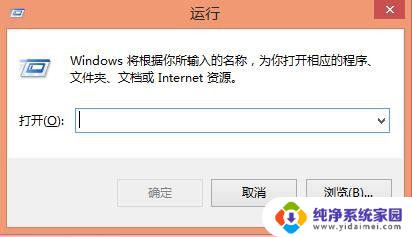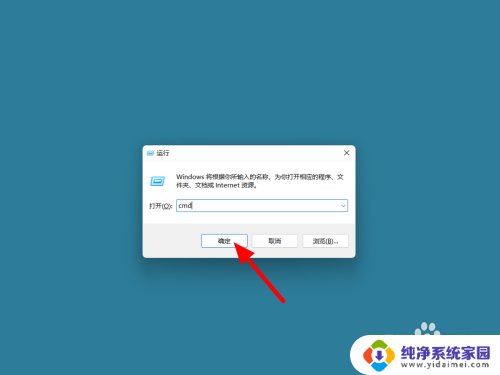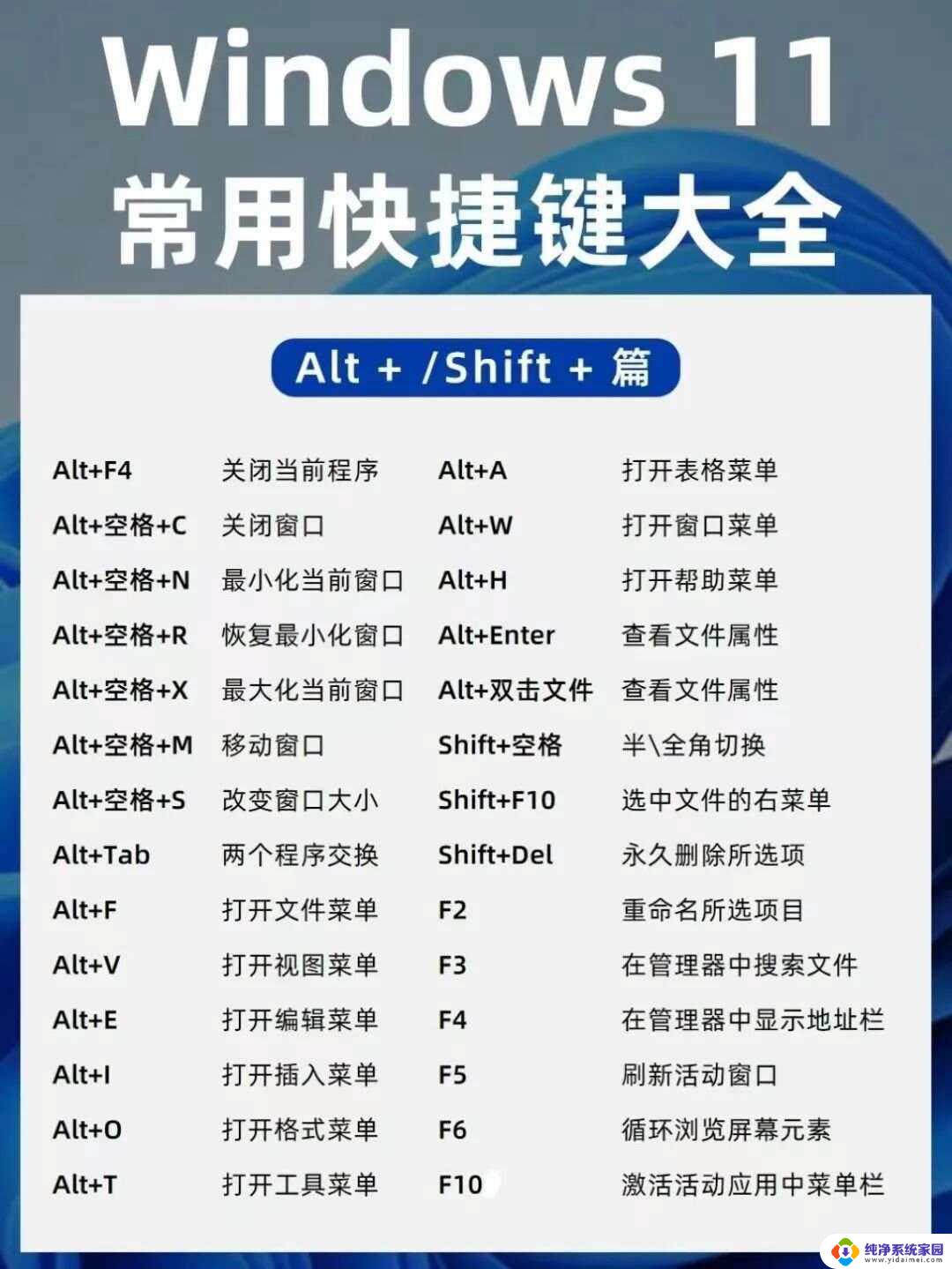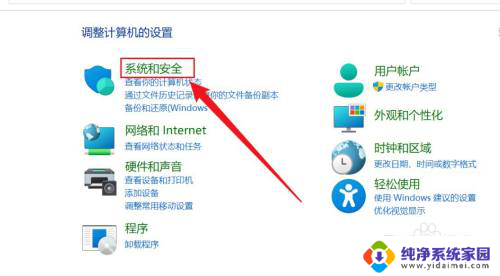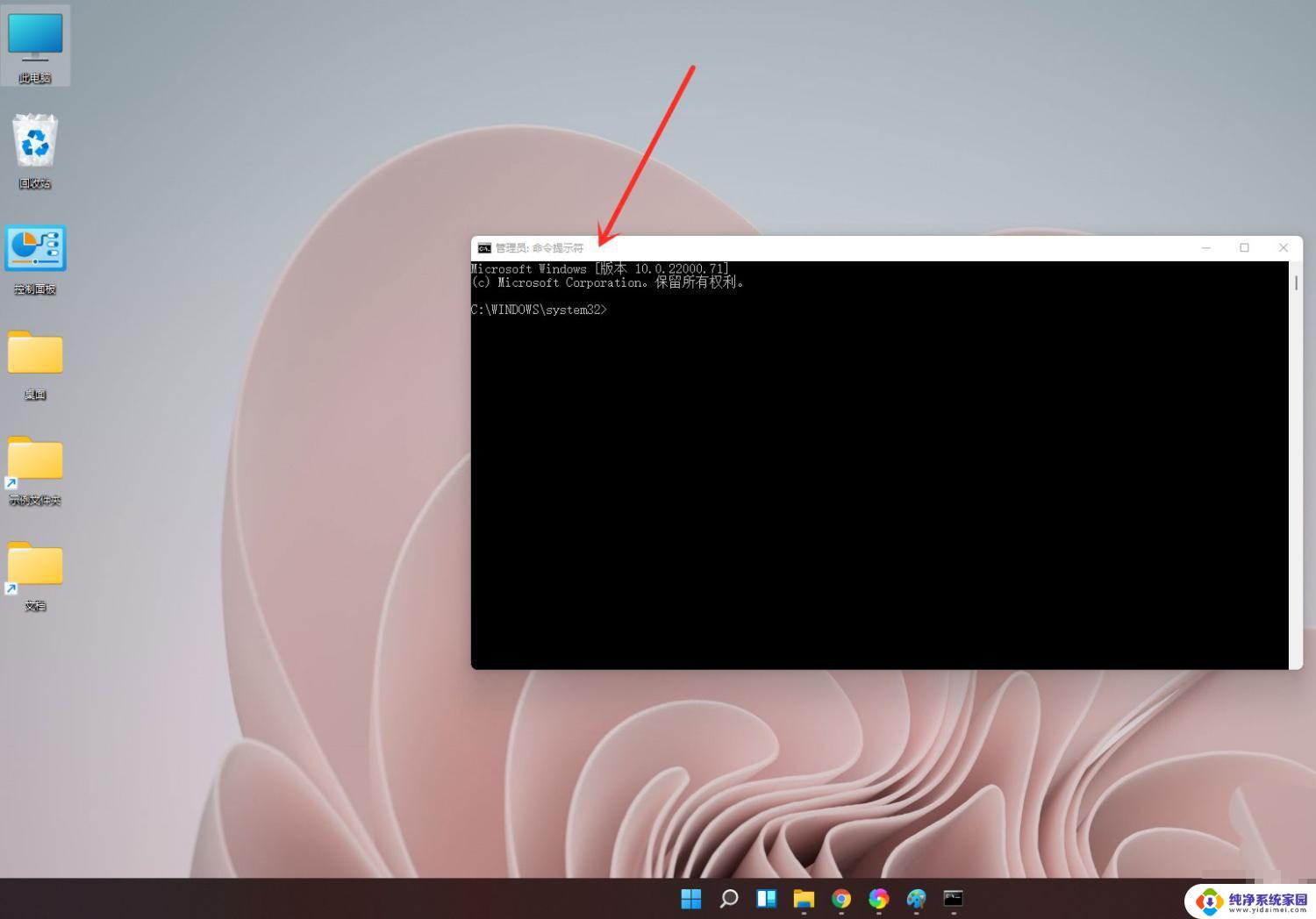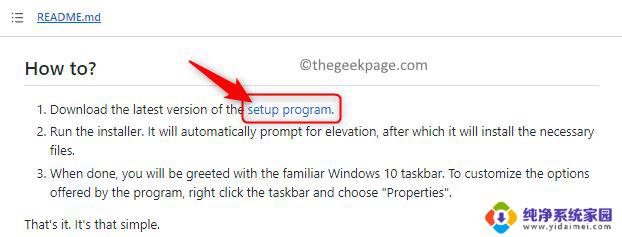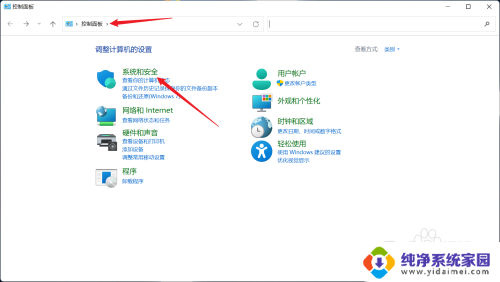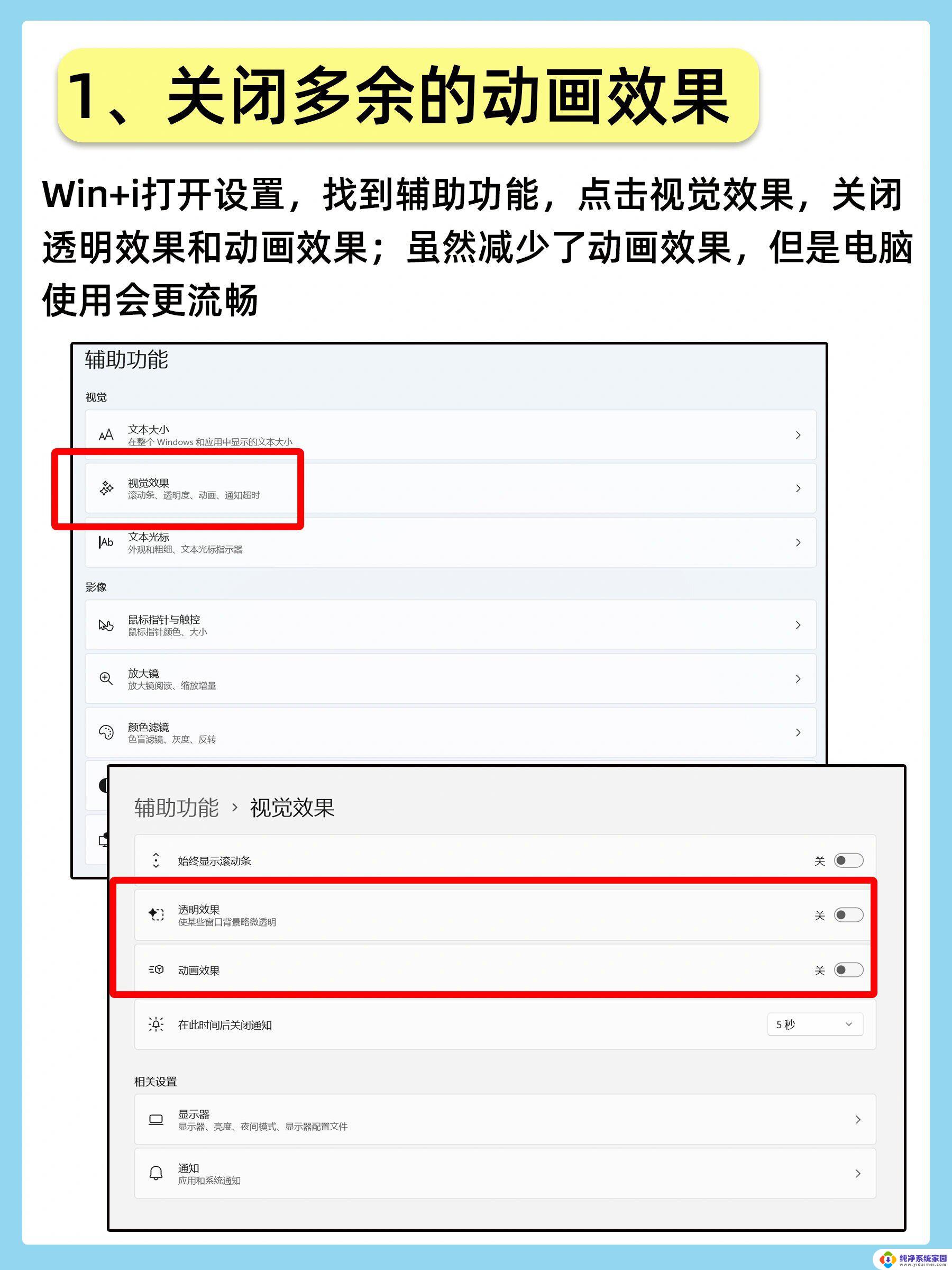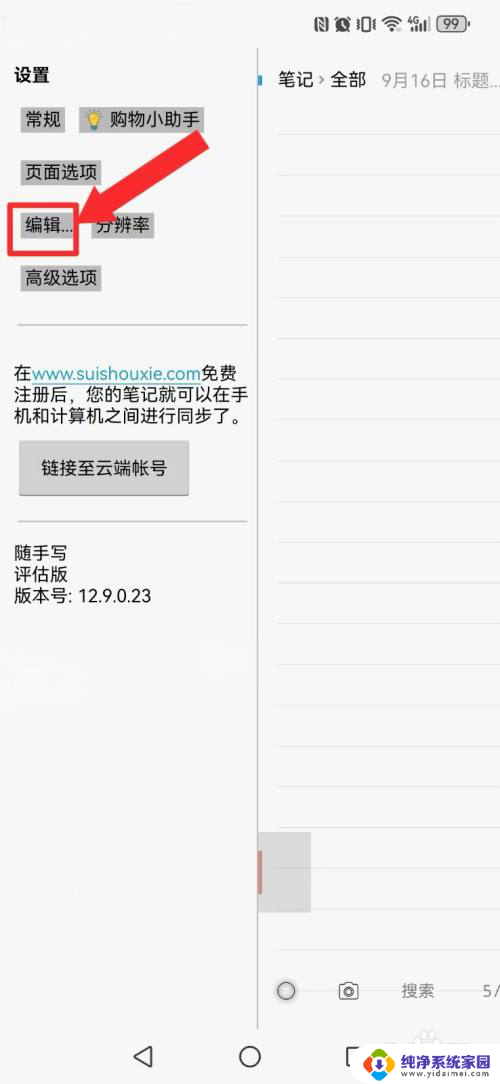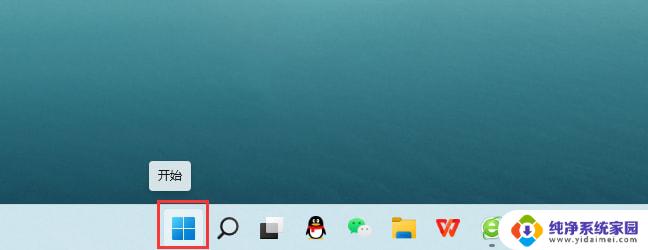win11怎么启用mysql服务 Windows系统下通过cmd命令行快速启动mysql
在Windows系统下启用MySQL服务是一个常见的操作,通过cmd命令行可以快速启动MySQL服务,Win11系统中,用户可以通过简单的命令来启动MySQL服务,提高工作效率和便利性。通过以下步骤,您可以轻松地启动MySQL服务,实现数据管理和数据库操作的需求。
目录一、我原来的启动方式二、First Try三、Second Try四、Third Try五、登录并查询数据总结一、我原来的启动方式某天打开电脑启动Mysql的时候,Ctrl Shift + Esc
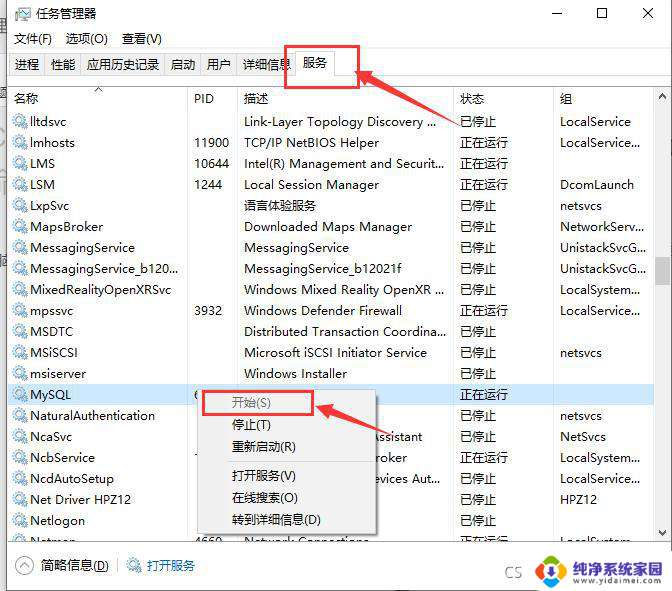
当打开以后呢,我陷入了短暂的思考中。作为一名优秀的码畜,启动Mysql的方式怎么能如此草率和掉档次呢。
所以我决定了一定要养成常用命令行的的好习惯,这样不懂技术的人一看到就会感觉。这个大聪明貌似是技术好腻害的样子!
所以今天就从改变启动Mysql启动方式开始。
之前用过,但次数不多只记得 net start mysql ;
二、First Try于是就 Win + R 键入 cmd 然后开始装 B ,输入net start mysql,于是如下图:
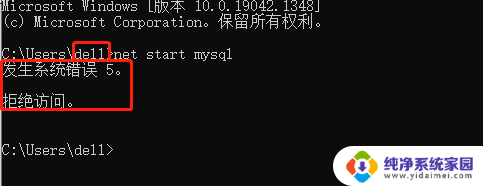
当场一愣。
不是这个命令,问了度娘度娘说就是这个命令。然
后就以为是环境变量配错了,重新配置了一遍环境变量:
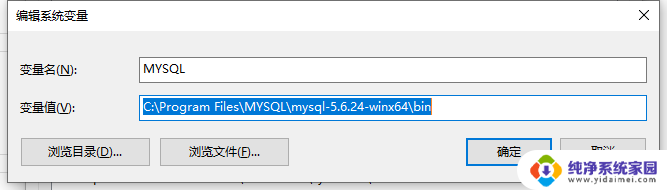
Win + R 键入 cmd 然后输入net start mysql
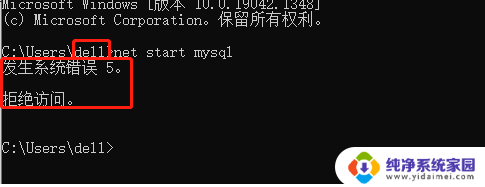
96的老人陷入了沉默,是哪儿扯拐呢??? 没错,就是没有用管理员运行。
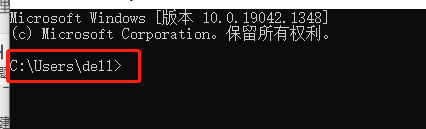
这里分享一个小快捷键,博主也是刚学会的,就是管理员启动cmd命令行的快捷键!
Win + R ,键入cmd ,最后关键一步Ctrl Shift +Enter 然后就管理员启动了,如图:
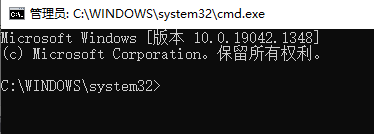
输入net start mysql
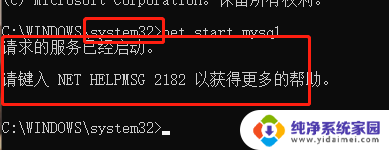
看吧, 功夫不负有心人!这就成功启动了吧!
五、登录并查询数据 输入命令 mysql -u root -p 回车输入密码输入use temp_database ;输入查询语句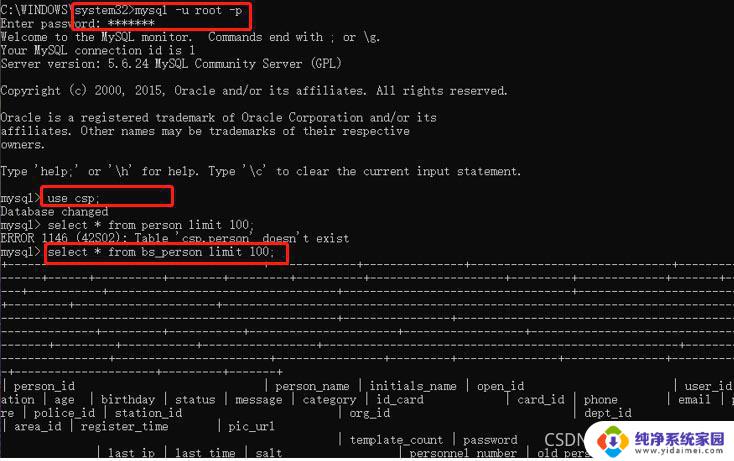
好的,今天就装到了!
总结以上为个人经验,希望能给大家一个参考,也希望大家多多支持。
以上就是win11怎么启用mysql服务的全部内容,有遇到相同问题的用户可参考本文中介绍的步骤来进行修复,希望能够对大家有所帮助。